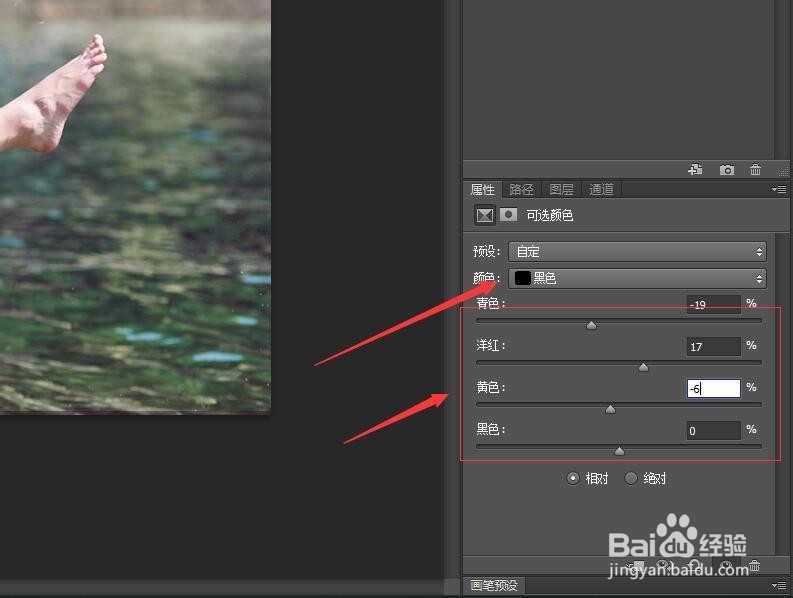1、执行菜单栏中的【文件】,【打开】命令。打开图像文件——在河边戏水的美女.JPG。

2、在图层面板中单击面板底部的【创建新的填充或调整图层】按钮,在弹出的菜单中选择【色相/饱和度】命令。
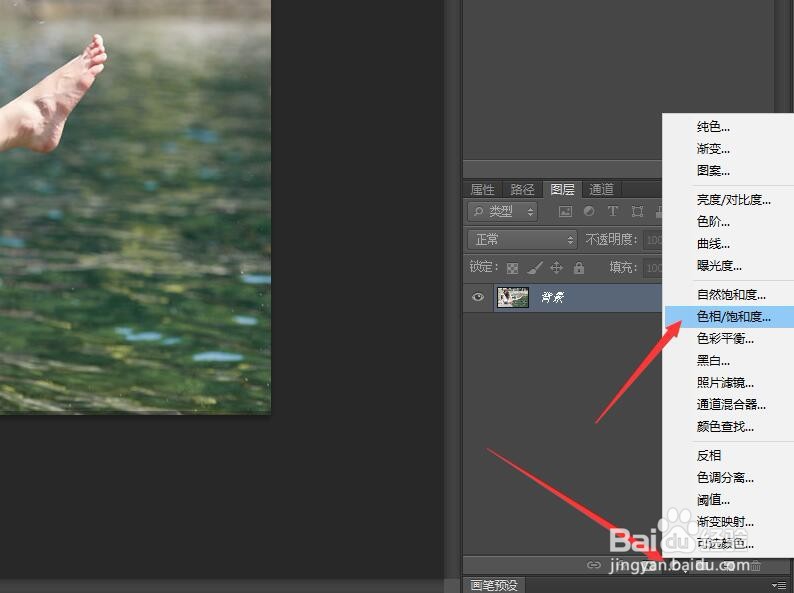
3、在属性面板中选择‘红色’通道,将色相更改为-21,饱和度更改为-26。

4、返回图层面板,单击底部的【创建新的填充或调整图层】按钮。在弹出的菜单中选择【可选颜色】命令。

5、在属性面板中,选择颜色为‘红色’,更改青色数值为-17%。洋红为-13%,黄色为23%。
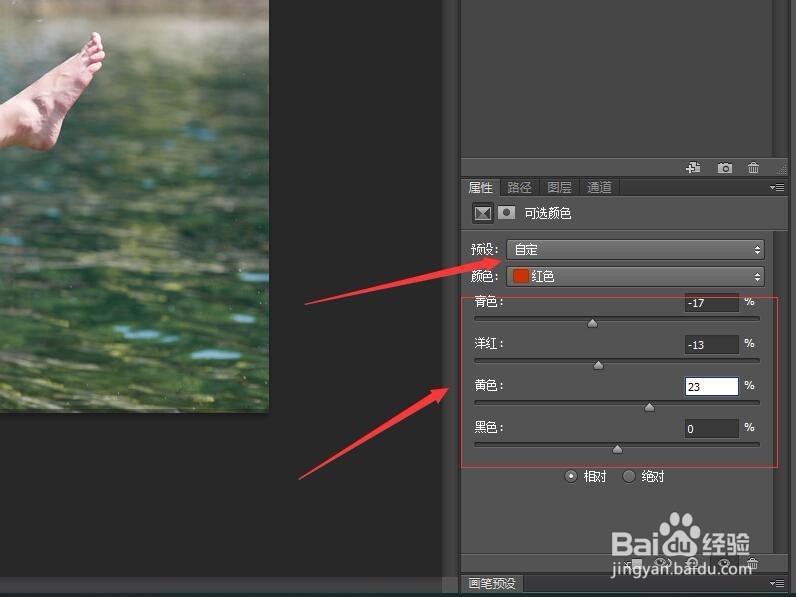
6、在属性面板中,选择颜色为‘黄色’,更改青色数值为-12%。洋红为24%,黄色为-67%,黑色为-45%。

7、在属性面板中,选择颜色为‘绿色’,更改青色数值为40%。

8、在属性面板中,选择颜色为‘黑色’,更改青色数值为-19%。洋红为17%,黄色为-6%。后续请看‘Photoshop调整图片为淡蓝色色调(2)’。